Включение/отключение в браузере JavaScript - это не капризы искушённых пользователей, это не процедура, касающаяся только программистов и веб-мастеров, это не эксперименты с настройками. Это - необходимые меры безопасности! Даже, если вы сделали только первый шаг в Интернете, знание как в firefox включить javascript и соответственно отключить его, вам обязательно пригодится. Конкретней - спасёт ваш ПК от множества проблем и бед, связанных с вирусами; сделает прогулки по сайтам более комфортными.
Н O: прежде чем приступать к освоению настроек FF в контексте данной задачи, во избежание путаницы, давайте выясним - что такое Javascript, а что такое Java. Несмотря на схожесть букв, это два разных понятия. А точнее - два языка программирования, имеющие между собой принципиальные различия. Не путайте их! В рамках данной статьи мы подробно разберём как работать с надстройками и Java, и Javascript.
Отключение/включение JavaScript в Firefox
Раньше (до выхода 23 версии) отключить javascript в firefox можно было одним движением мышки. Но, увы, времена эти канули в лету. Теперь для решения этой задачи приходится прилагать усилий чуть больше.
1. В адресной строке браузера введите «about:config» и нажмите «ENTER».
2. Перед тем, как отключить javascript в firefox, прочтите предупреждающее сообщение «Будьте осторожны…» и только потом кликните кнопку «Я обещаю… ».
3.
На вкладке настроек, в графе «Поиск:», создайте запрос -

4. Найдите одноимённую директиву (javascript.enabled) в поле «Имя настройки». Кликните по ней правой кнопкой мышки. Активируйте в контекстном меню функцию «Переключить».

Значение настройки должно поменяться с «true» на «false».
5. Закройте вкладку «about: config». Перезапустите браузер.
Подключение/отключение Java в Firefox
Для того, чтобы включить java в firefox, первым делом её необходимо скачать с оф.сайта и проинсталлировать в ОС Windows. Поскольку Java - автономная программная платформа (используется не только браузерами, но и другими десктопными приложениями).
1. Откройте в браузере страницу для скачивания Java - java.com/ru/download/. Или наберите в поисковике запрос «скачать Java» и перейдите по первой в выдаче ссылке.

2. Кликните кнопку «Загрузить Java» либо откройте раздел «Все загружаемые файлы… ».
3. Загрузите инсталлятор на ПК и установите в систему.
При очередном запуске браузер «обнаружит» установленную платформу Java и автоматически подключит к своей программной оболочке в качестве дополнительного плагина.
Дополнительно, вы можете отключить или включить поддержку java в firefox через меню настроек:
1. В разделе «Инструменты» кликните «Дополнения».
2. Перейдите на вкладку «Плагины».
3. Найдите в списке подключенных плагинов Java Deployment Toolkit и Java(TM).
4. В их поле, в ниспадающем меню (расположено справа от названия), установите необходимое значение - «Всегда включать», «Никогда не включать».
5. Перезапустите браузер.
Выше рассмотренные способы отключения/включения Java и Javascript основаны на использовании исключительно штатных средств браузера Firefox. Стоит отметить, что они не являются единственными. Управление данными настройками также осуществляется и посредством специальных браузерных расширений.
JavaScript® — это язык сценариев, используемый на веб-сайтах как способ создания интерактивных функций веб-сайтов. Решение отключить ява скрипт, как правило, чтобы закрыть какой-то потенциальный риск безопасности, чтобы остановить всплывающие окна, которые обычно программируются с помощью JavaScript® - или для того, чтобы страницы быстрее загружались, потому что JavaScript® требует дополнительного времени для загрузки.
Если вы беспокоитесь о рисках безопасности, реализация таких рисков больше слухи, чем факт, потому что JavaScript®, как правило, рассматривается как безопасный язык программирования. Для каждого интернет-браузера шаги, чтобы отключить JavaScript® являются различными. Посмотрите как отключить JavaScript® в Интернет Explorer®,® Firefox и Сафари®, в браузере Opera™ и Chrome™.
Для Internet Explorer® — выберите опцию “Инструменты” в верхней части окна браузера и выберите “Свойства обозревателя”. Перейдите на вкладку “безопасность” и установите его в “Пользовательский уровень”. Прокрутите список и нажмите на кнопку “Сценарий”. Нажмите кнопку “Отключить” и затем закройте Интернет Эксплорер®. Перезапустите Internet Explorer® для отключения JavaScript®.

В Firefox, откройте меню “Настройки” нажатием “Firefox®” в верхнем углу для компьютеров Apple® или “Инструменты” потом “Настройки” в операционных системах Windows®. Нажмите кнопку “Содержание” в верхней части окна настроек. Спуститесь вниз списка и найдите надпись “включить JavaScript®” и нажмите на флажок, чтобы сделать его пустым. Закройте меню Настройки Firefox, чтобы отключить JavaScript®.
В Safari®, откройте окно настройки® Сафари. Сделать это можно на основе компьютеров с Windows® нажав на кнопку “Редактировать”, затем “Настройки”. На компьютерах Apple®, нажмите “Сафари®”, затем “Настройки”. Щелкните значок замок “Безопасность”. Перейдите к “Включить JavaScript®” и нажмите на флажок, чтобы сделать его пустым, затем закройте окно, чтобы отключить JavaScript®.

Пользователи Opera™ могут отключить JavaScript® для этого сначала откройте окно “Быстрые настройки”. Для пользователей Windows® найти это окно можно через меню “Инструменты” в верхней части, а пользователи Apple® могут найти это окно через “Opera™” в меню в верхней части. Нажмите кнопку “Включить JavaScript®”, так как флажок выключен и javascript® будет отключена.
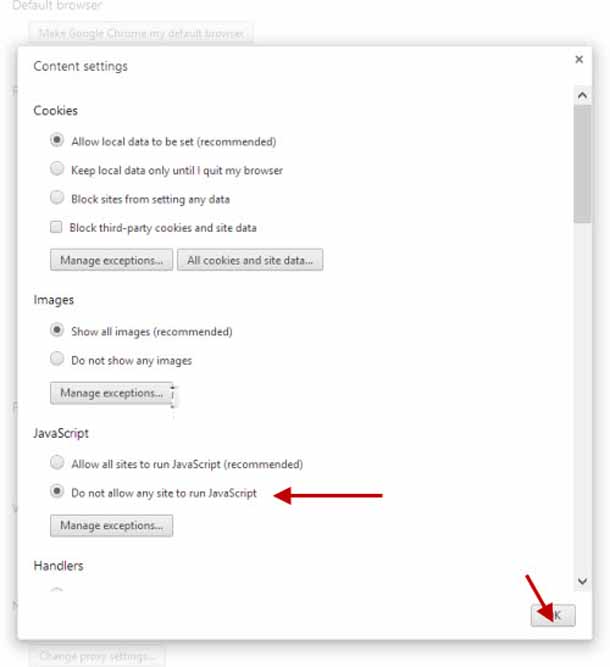
Отключить JavaScript® в Google Chrome™ можно нажатием на значок гаечного ключа в верхней правой части окна браузера. Нажмите кнопку “Параметры” и выберите “Under the Bonnet” на вкладке. Под Заголовок «Личные данные» выберите “Настройки контента” и выберите “Не разрешать сайтам использовать JavaScript®.” Нажмите кнопку “Закрыть” два раза, чтобы отключить JavaScript®.
В то время как есть некоторые преимущества, чтобы отключить JavaScript®, такие как остановка всплывающих окон и если вам требуется меньше времени для загрузки сайт, есть также и минусы. Веб-сайты, которые функционируют преимущественно с помощью JavaScript® и используют всплывающие окна, как объяснительная функция, не будут работать должным образом. Веб-сайты, которые используют JavaScript® для интерактивности также не будут функционировать должным образом. Возможно, вам придется включить JavaScript®, чтобы получить нормальную работу сайта.
